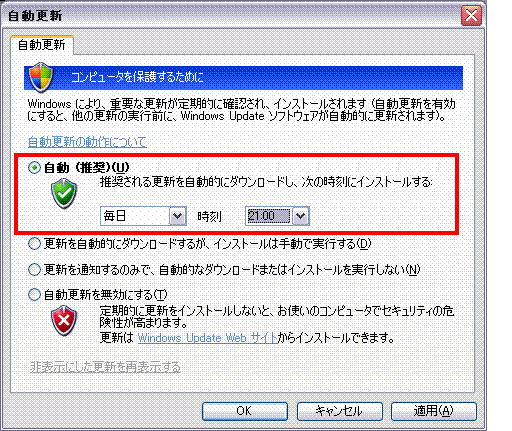(%赤点%)レッド
この間教えてあげたWindows Updateは、うまくできたの??
(%緑点%)グリーン
うん!!(%笑う男%) Windows Updateは、さっき完了したよ♪
これで、僕のパソコンも完璧な状態に出来たね!!(%ニコ男%)
(%赤点%)レッド
いやいや、そう言う訳でも無いから、注意が必要なんだ。(%雷%)
ブルーが前回にも話していたけど、パソコンの基本ソフトの不具合は、時間の経過と共に発見されて、その内容と修正方法が随時報告されているんだ。
だから、そのたびにWindows Updateを行って、パソコンを最新の状態に保つ必要があるんだよ。
(%緑点%)グリーン
え〜・・・(%ショック男%) それって、けっこう大変だよね・・・(%ショボ男%)
(%青点%)ブルー
そこで、Windows Updateを何度も行う事を極力無くすために、「Windows Updateの自動更新機能」を使うと、すごく便利だよ(%ニヤ男%)
(%赤点%)レッド
えっ!! 「自動更新機能」って何なの?
(%青点%)ブルー
「自動更新機能」って言うのは、パソコンが自動的にWindows Updateを行ってくれるんだ。
そして、パソコンを更新する必要がある場合は、それらをパソコンに自動的に更新してくれるんだよ(%星%)
この「自動更新機能」を有効に使えば、大変手間が省けるよ。
ただし、これには注意が必要で、パソコンがインターネットに接続出来ていなければ駄目なんだ。
(%緑点%)グリーン
お〜!! 「自動更新機能」を使えば、いつもWindows Updateの事を気にしなくても、パソコンが最新の状態に保たれているんだね!
じゃあ、早速その方法を教えてよ〜!(%笑う男%) どうやって設定するの??
(%青点%)ブルー
それじゃあ、Windows XPに基づいて設定の方法を教えてあげるね。
①[スタートバー]をクリックする
②[コントロールパネル]を選択する
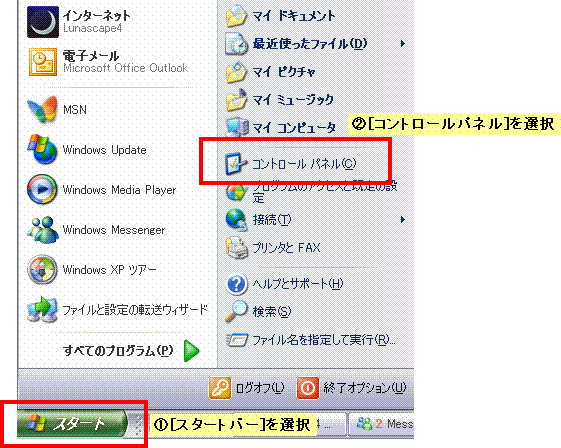
③[セキュリティセンター]を選択する
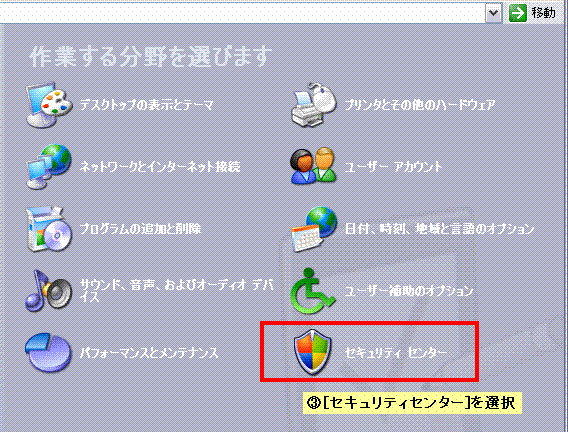
④[自動更新を有効にする]を選択する
これで、[自動更新]が有効になりました。
※[自動更新を有効にする]を選択すると、画像の右側の画面のように、[自動更新]が有効になります。
⑤[自動更新]の設定内容を確認する為に、[自動更新]を選択する
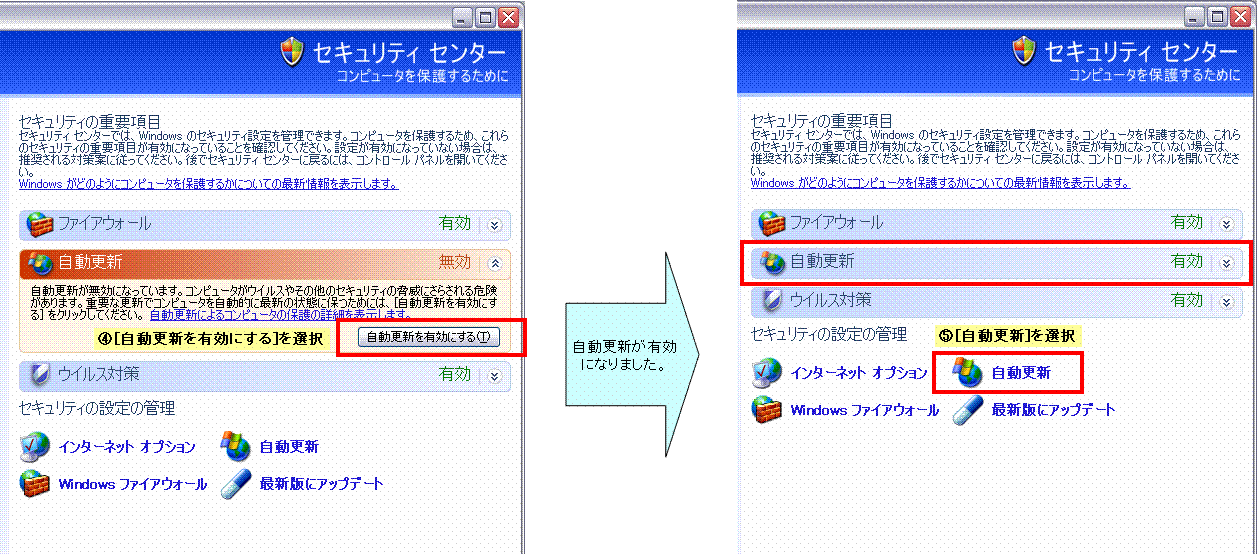
この画面で、[自動更新]の時間が設定できるよ。